E-mail-tidsbesparelse: Flyt let beskeder til din kalender
I løbet af dagen modtager du muligvis hundreder afe-mails om møder og aftaler. Nogle gange kan det virke ganske overvældende. Her er et kig på at spare tid ved at sende e-mail-beskeder om aftaler til kalenderen i din desktop e-mail-klient.
Outlook-e-mail
Microsoft Outlook har en cool funktion, der tilladerdu trækker e-mails til kalenderen og opretter en aftale eller påmindelse. Hvis du får en e-mail med oplysninger om en vigtig begivenhed, vil du tilføje den til din kalender. I stedet for at starte kalenderen separat og udfylde detaljerne, kan du blot trække den mail til kalenderikonet.

En anden måde at flytte en besked til din kalender er højreklik på meddelelsen og vælg Flyt> Kalender.
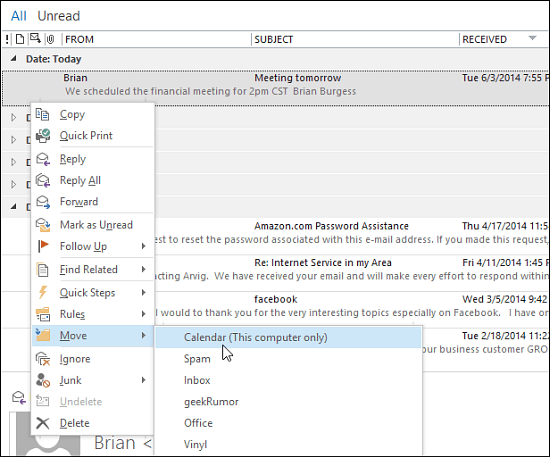
Du kan derefter tilføje alle påmindelser eller andre indstillinger, og når du åbner kalenderen, vil du se dit objekt på listen.
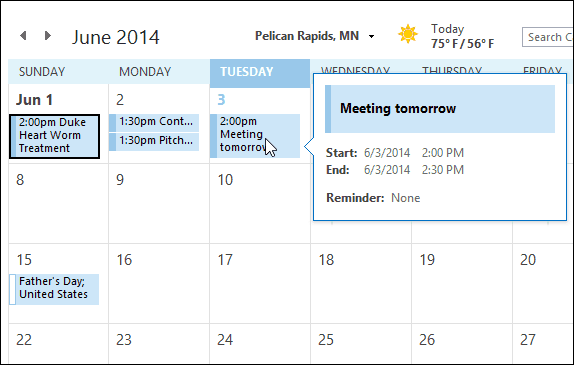
Windows Live Mail
Windows Live Mail er en del af Windows LiveEssentials-pakke med desktop-apps, der var tilgængelige som en separat download, da Windows 7 lanceres. Du kan også tilføje møde til kalenderen let nok i den også. Hvis du har meddelelsen åben, kan du klikke på ikonet Tilføj til kalender fra værktøjslinjen. Eller du kan også højreklikke på en meddelelse og vælge at flytte den til kalenderen.
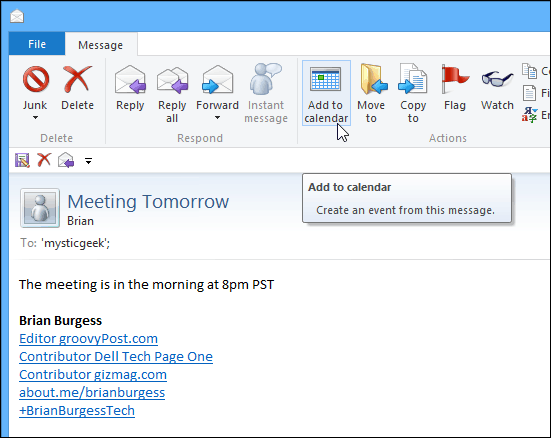
Ligegyldigt hvilken desktop e-mail-klient eller betjeningsystem, du bruger - ligesom Thunderbird med Lightning, for eksempel, bare hold dette enkle tip i tankerne, da det gør organisering af din e-mail og aftaler meget lettere.



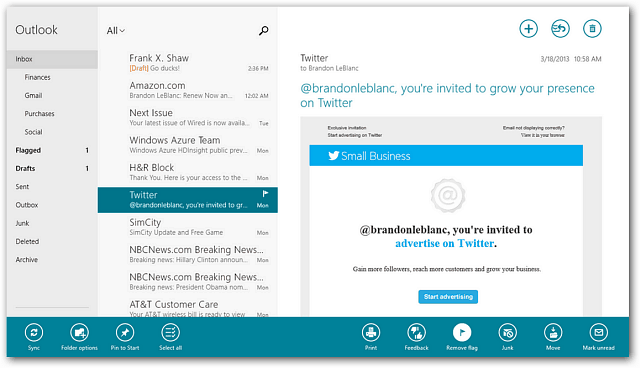






Efterlad en kommentar